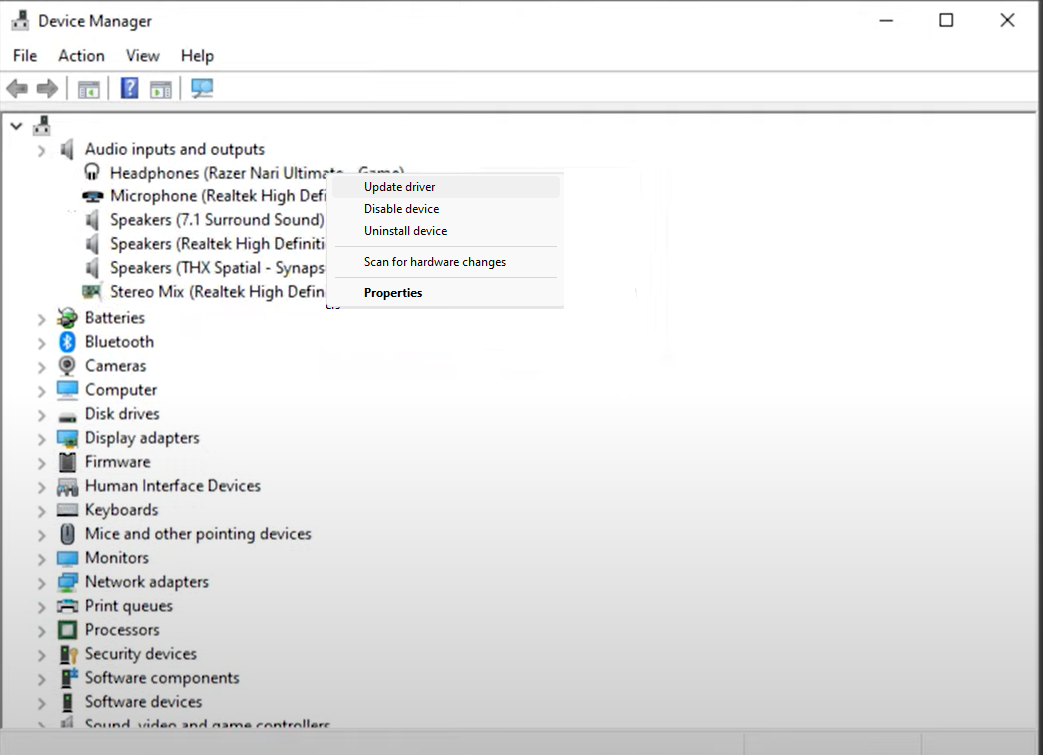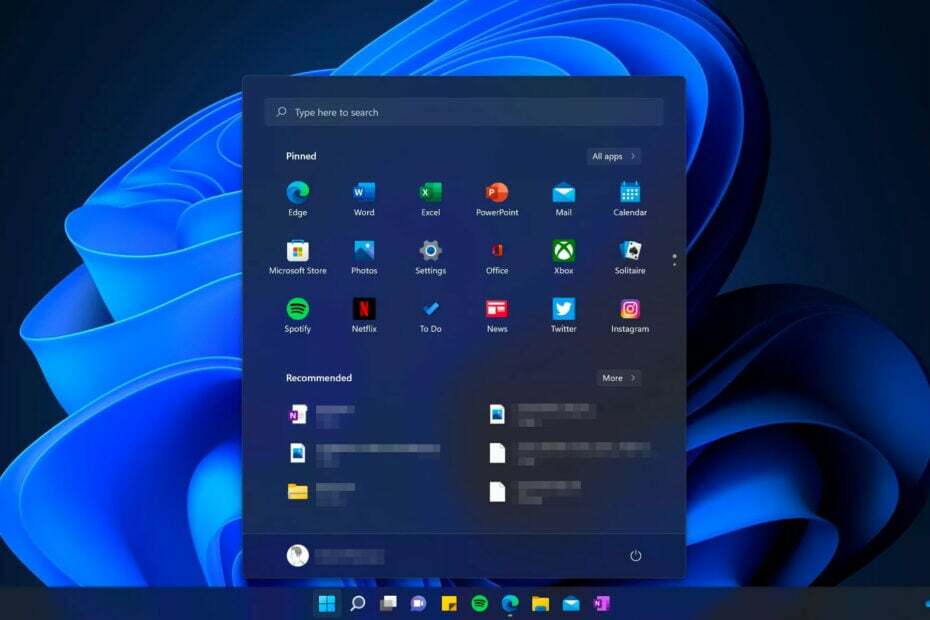- Quando o teclado Logitech não funciona, é provável que apareça um sinal de problemas com a conexão, controladores obsoletos, aplicativos em conflito ou configurações incorretas.
- Primeiro, instale a última versão do controlador do teclado e, se isso não ajudar, teste os outros métodos aqui.
- Além disso, descubra como restabelecer seu teclado Logitech.

xINSTALE CLICANDO NO ARQUIVO PARA DOWNLOAD
Este software manterá seus controladores funcionando com perfeição, evitando erros frequentes em seu computador ou falhas de hardware. Revise agora o estado de seus controladores em 3 etapas simples:
- Baixar DriverFix (arquivo de download verificado).
- Haz clic en Iniciar Escaneo para encontrar todos os controladores problemáticos.
- Clique em Atualizar Controladores para obter as novas versões e evitar falhas no sistema.
- DriverFix foi baixado por 0 leitoresleitores este mes.
O teclado é um dos periféricos críticos e qualquer problema pode obstruir seu progresso. Muitos usuários têm informado que seu teclado Logitech não funciona.
O problema pode ser tanto com os teclados com cabo como com os sem fio, embora os que têm este último sejam mais comuns e um pouco complicado de manejar.
Mas, não te preocupes! Te tenemos cubierto. Leia as seções a seguir para identificar a causa subjacente e descobrir as soluções mais eficazes se o teclado Logitech não funcionar.
Por que o teclado Logitech não funciona?
Antes de passar para a solução de problemas reais, é imperativo que indique a causa subjacente. A razão mais comum é que o teclado Logitech não está escrevendo por problemas de conexão.
Os controladores obsoletos, as baterias e certos aplicativos que entram em conflito com o funcionamento do teclado também podem causar problemas.
Além disso, o fabricante oferece teclados com painéis táteis incorporados. Portanto, você pode encontrar uma situação em que o teclado Logitech não funciona, mas o mouse sim. Nesse caso, você poderia ter que ver com o hardware, mas também deve experimentar as soluções que estão listadas aqui.
Existem outros problemas semelhantes relatados por nossos leitores, que também trataremos neste artigo. Los mais comunes son los siguientes:
- O teclado Logitech não funciona no Windows 10 / 7: após remover o programa, reinicie seu computador e, em seguida, saque o teclado ou o receptor de sua máquina.
- O teclado Logitech não funciona no Mac: saque as baterias e o dispositivo unificador e aguarde 5-10 segundos.
- O teclado Logitech K750 não funciona: o problema com o teclado Logitech K750 que geralmente não funciona deve-se ao controlador.
- O teclado Logitech K350 não funciona: quando as baterias de um teclado Logitech se apagam, é um dos motivos mais comuns para o teclado parar de funcionar repentinamente.
- O teclado Logitech K780 não funciona: você pode solucionar o problema pelo qual seu teclado Logitech K780 não funciona atualizando o controlador do teclado.
- O teclado Logitech K270 não funciona: simplesmente reinstalar o controlador deve resolver este problema.
- O teclado Logitech K520 não funciona: se o receptor unificador tiver um botão etiquetado como Restablecer ou Conectar, deverá pressionar esse botão.
- O teclado Logitech não funciona com Bluetooth: puede resolver este problema apagando primeiro o teclado, luego dandole la vuelta para que el compartimiento de la batería quede front a usted y, finalmente, extraiga la batería.
- O teclado Logitech não funciona, mas o mouse sim: a solução mais simples para o problema de um mouse inalámbrico Logitech que de repente dejó de funcionar es sacar el receptor unificador y las baterias y dejarlas fuera del mouse unos cinco segundos.
Agora que temos uma compreensão básica do problema, vamos para as soluções mais eficazes.
O que fazer se o teclado Logitech não funcionar?
OBSERVAÇÃO
1. Algunas comprobaciones básicas
Como mencionado anteriormente, os problemas com a conexão são a razão principal de seu teclado Logitech não funcionar. Se for um teclado com cabo, verifique se o cabo está conectado corretamente e se não está danificado. Nós temos as soluções para problemas com teclados Bluetooth.
Se isso não funcionar, o próximo passo é verificar se o problema está no teclado ou no computador (software). Para fazer isso, conecte o teclado a outro PC e verifique se agora funciona. Se isso acontecer, tente conectá-lo ao computador com problemas e tente os métodos listados a seguir.
No entanto, se o seu teclado também não funcionar em outros computadores, o mais provável é que o problema resida nele e você pode considerá-lo consertá-lo ou substituí-lo. Consulte os melhores teclados para dispositivos Windows.
2. Atualize o controlador do teclado
- Haga clic con el botón direito en el botón início ou pressão janelas + x para iniciar o menu Usuario avançado e selecione Administrador de dispositivos entre as opções que se enumeram aqui.

- Clique duas vezes na entrada Teclados para ver o teclado logitech que funciona mal.

- Clique direito sobre ele e selecione Atualizar controlador no menu contextual.

- A continuação, selecione Buscar controladores automaticamente en la ventana Atualizar controladores.

- Espere até que o sistema operacional encontre e instale o melhor driver disponível no sistema.
Os controladores são uma peça fundamental do software e os problemas com eles podem fazer com que o dispositivo não funcione corretamente. Portanto, se seu teclado Logitech não funcionar, atualize o driver de imediato.
Caso o Administrador de dispositivos deixe Os melhores controladores para seu dispositivo já estão instalados, você pode buscar novas versões no site do fabricante.
Você também pode tentar executar um atualizador de controladores dedicado como DriverFix. Você pode identificar novas versões tão prontamente quanto se lançar. Além disso, você pode habilitar a função de atualização automática para instalar novos controladores automaticamente.
⇒Obtener DriverFix
3. Executar o serviço HID
- Presione janelas + S para iniciar o menu de busqueda, ingressa Serviços no campo de texto na parte superior e clique no resultado de busca relevante.

- Agora, ubique el serviçode dispositivo de interface humana aqui, clique direito sobre ele e selecione Propriedades.

- Haga clic en el menu deplegable Tipo de início e selecione automático da lista de opções.

- A continuação, clique no botão início pt Estado do serviço e, uma vez que começar a executar, clique em Aceitar na parte inferior para salvar as mudanças.

O serviço de dispositivo de interface humana ou HID é responsável por algumas teclas no teclado junto com um monte de outros dispositivos. Portanto, se o problema do teclado Logitech não funcionar se limitar a algumas poucas teclas, executar o serviço poderá ser a solução.
- O Logitech G Hub não está detectando o mouse? 3 maneiras de corrigi-lo
- CORREÇÃO: G Pro sem fio não aparece no software de jogos da Logitech
- 5 maneiras de corrigir o Logitech G Hub se ele não estiver detectando o fone de ouvido
4. Desinstalar software conflitante
- Presione janelas + R para iniciar o comando Ejecutar, escreve appwiz.cpl no campo de texto e pressão Digitar o haga clic en Aceitar para iniciar la ventana Programas e características.

- Agora, selecione o programa em conflito e clique em Desinstalar.

- Clique aqui Si na mensagem de confirmação que aparece.

- Agora, siga as instruções na tela para concluir o processo.
No menu, é um software conflitante ou um aplicativo atrás do teclado Logitech que não funciona. E para resolver isso, tente desinstalar o aplicativo.
La verdadera tarea aquí radica em identificar la aplicación em conflito. Uma saída seria desinstalada, uma por uma, todas as aplicações instaladas aproximadamente ao mesmo tempo que se notou o problema pela primeira vez.
Reinicie o computador após cada um, e no momento em que seu teclado Logitech começar a funcionar, o último aplicativo desinstalado foi o culpado. Agora você pode reinstalar os outros aplicativos eliminados durante todo o exercício.
5. Desabilite a função de chaves de filtro
- Presione janelas + EU para iniciar o aplicativo Configuração e selecione Acessibilidade nas pestanas do painel de navegação da izquierda.

- Agora, clique aqui Teclado à direita.

- Desactive o interruptor junto à opção Teclas de filtro para desativar a função.

As teclas de filtro são um recurso do Windows que, quando está habilitado, ignora as pulsações de teclas repetidas. Isso ajuda os usuários com tremores nas mãos a escrever facilmente. Se a função estiver habilitada, poderá encontrar problemas ao escrever e poderá parecer que o teclado Logitech não funciona no Windows 10/11.
Como reiniciar meu teclado sem fio Logitech?
Há muitas formas de restaurar o teclado Logitech de acordo com o modelo. Pára Logitech K380, encienda o teclado, pressione Esc + O, nova pressão Esc + O y, finalmente, presione Esc + B. Se o reinicio for bem-sucedido, uma luz branca piscará três vezes na parte superior do teclado.
Para alguns outros modelos, deberá desligar o teclado, mantendo pressionada a tecla Esc, encenderlo y luego soltar la tecla após cinco segundos.
Para conhecer os passos exatos para restabelecer seu teclado Logitech quando não funcionar, você pode consultar o manual que viene com ele ou visitar o site do fabricante.
Estas são todas as formas em que você pode resolver os problemas porque seu teclado Logitech não funciona. Portanto, na próxima vez que notar um problema com ele, lembre-se de resolvê-lo em vez de descartar o teclado imediatamente.
Além disso, descubra o que fazer se você PC com Windows 11 não detecta o teclado.
Não, cara, vamos dizer qual solução funcionou para você na seção de comentários a seguir.